ホームページ >ソフトウェアチュートリアル >コンピューターソフトウェア >cad2014 のインストール方法 - cad2014 インストール チュートリアル
cad2014 のインストール方法 - cad2014 インストール チュートリアル
- 王林転載
- 2024-03-04 20:50:221253ブラウズ
phpエディタ Apple社がcad2014のインストール方法を紹介します。 cad2014 は強力な設計ソフトウェアであり、インストールする際には特定の手順に従う必要があります。このチュートリアルでは、cad2014 のインストール手順を詳しく説明し、簡単にマスターできるようにします。段階的なチュートリアルに従って、cad2014 のインストール スキルをすぐにマスターし、設計作業を便利にサポートします。
1. CAD2014 インストール パッケージをダウンロードして解凍し、インストール プログラムを開きます。
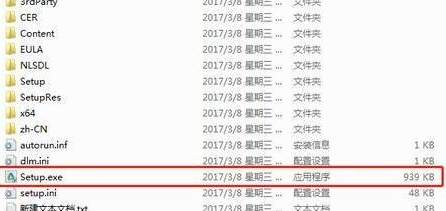
2. アプリケーションをダブルクリックし、「インストール」をクリックします。
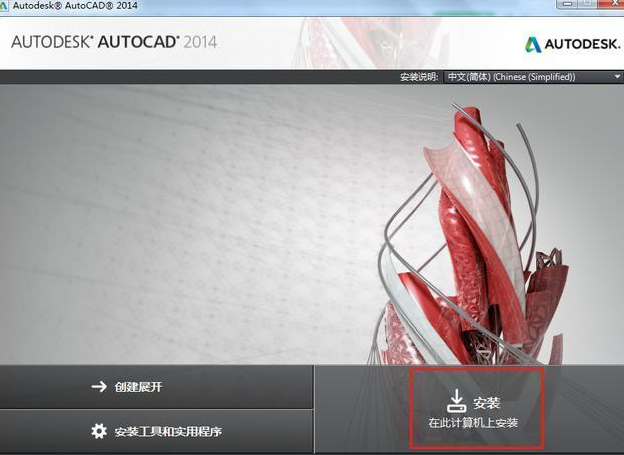
3. [同意します] を選択し、[次へ] をクリックします。
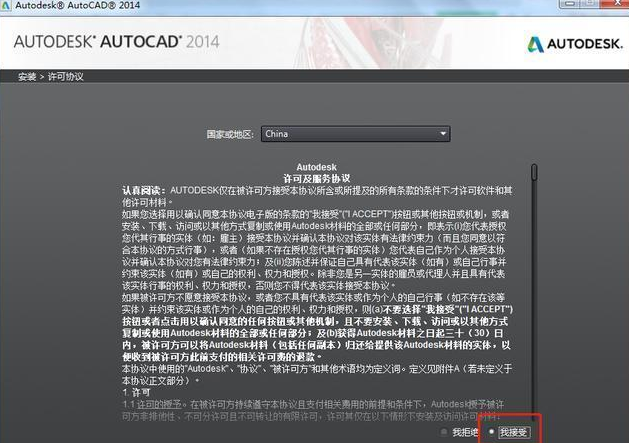
4. シリアル番号とプロダクト キーを入力し、[次へ] をクリックします。
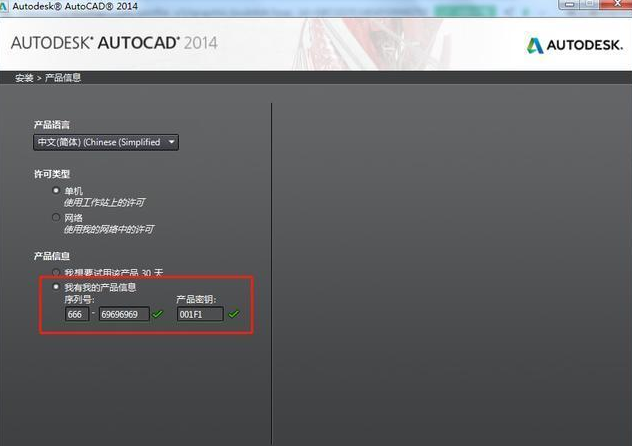
シリアル番号:666-69696969 製品パスワード:001F1
5. インストール パスの選択 通常は、デフォルトのインストール パスを選択し、[インストール] をクリックします。
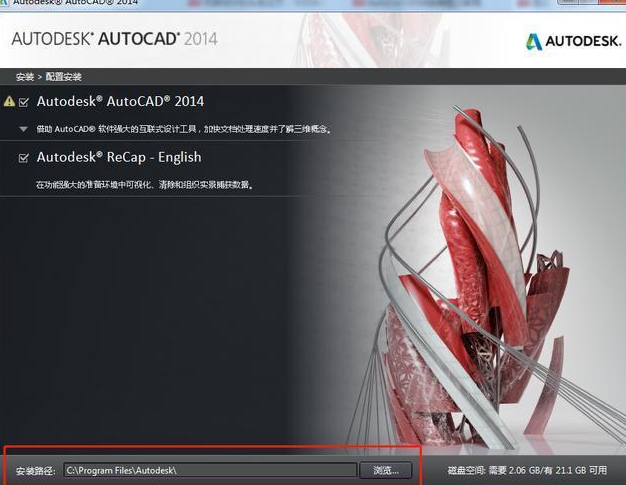
6. インストールが完了したら、「完了」をクリックします。
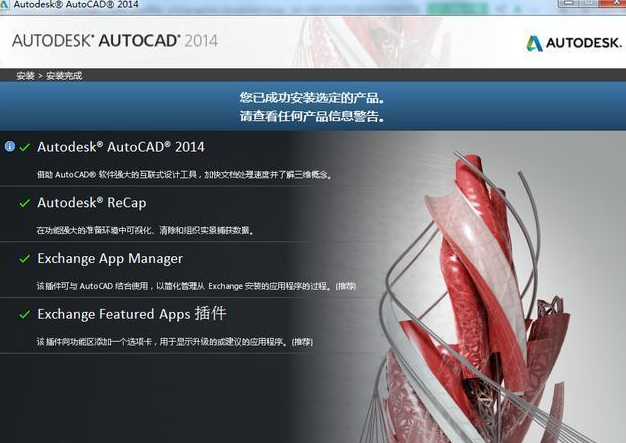
7. ステップ 7: デスクトップに戻り、cad2014 アイコンをダブルクリックしてプログラムを実行します。
8. ステップ 8: インターフェースをアクティブ化し、「アクティブ化」をクリックします (「アクティブ化」をクリックする前に、コンピューターのネットワークをオフにします)。
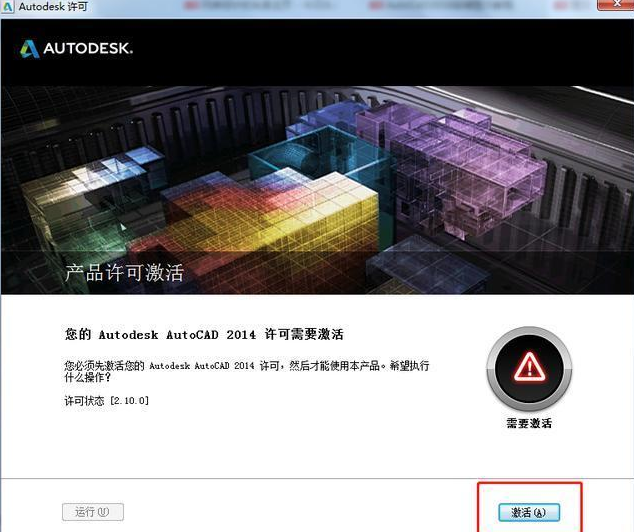
9. 「オートデスクからアクティベーション コードを取得しました」を選択します。
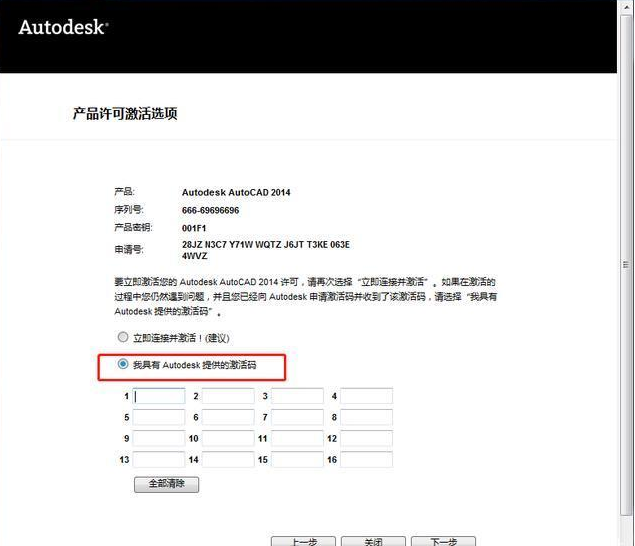
10. cad2014 登録マシン ソフトウェア パッケージを見つけて、図に示すように解凍し、xf-adsk32 ビットまたは 64 ビット アプリケーションを起動します。
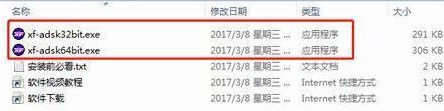
11. 登録マシンのインターフェースで「パッチ」をクリックすると、パッチが正常に適用されたことが表示されます。
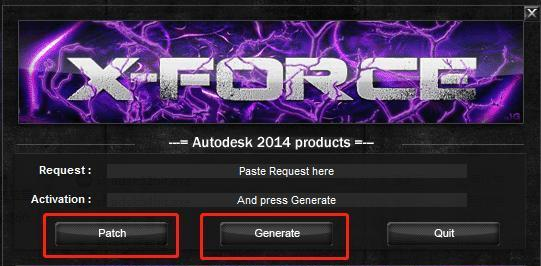
12. アプリケーション番号を登録マシンにコピーしてリクエストし、「生成」をクリックします。
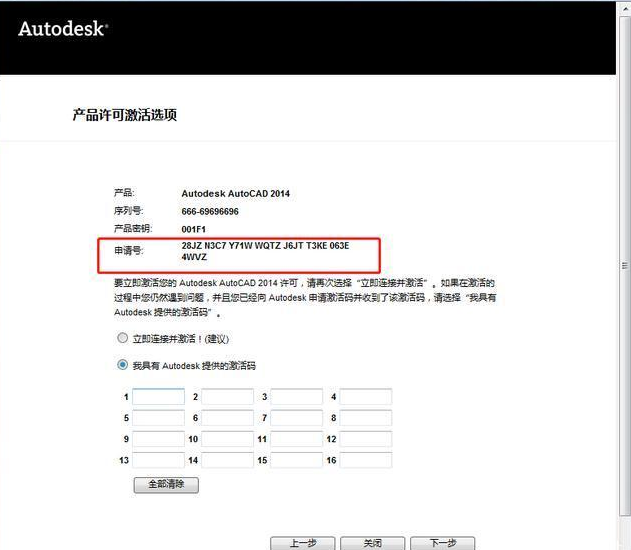
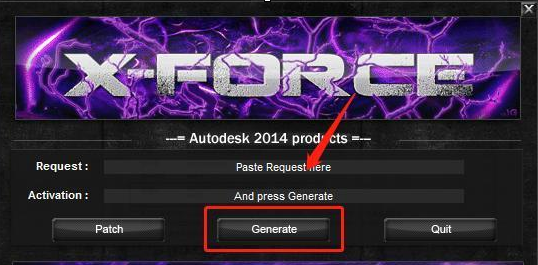
13. 「アクティベーション」に表示されたアクティベーション コードを「1」ボックスにコピーすると、残りのコードが自動的に後続のボックスに順番に入力されます。「次へ」をクリックすると、アクティベーションが成功したことが表示され、CAD の登録が完了します。
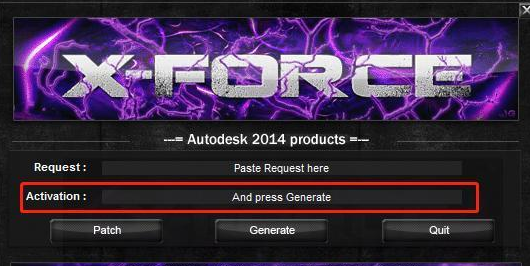
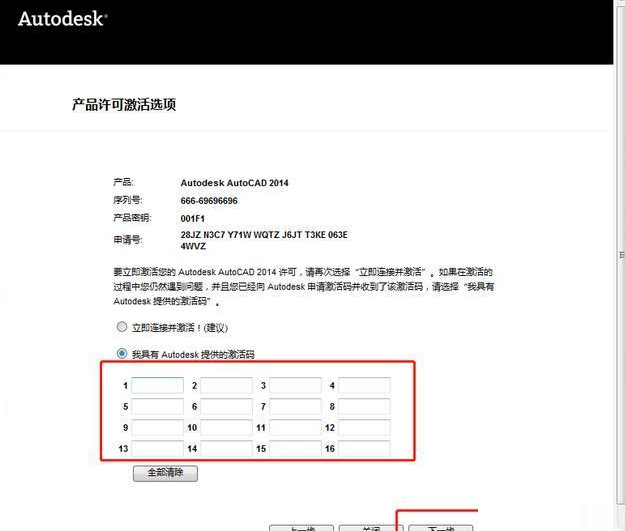
14. CAD プログラムを実行して図面を描画します
以上がcad2014 のインストール方法 - cad2014 インストール チュートリアルの詳細内容です。詳細については、PHP 中国語 Web サイトの他の関連記事を参照してください。

